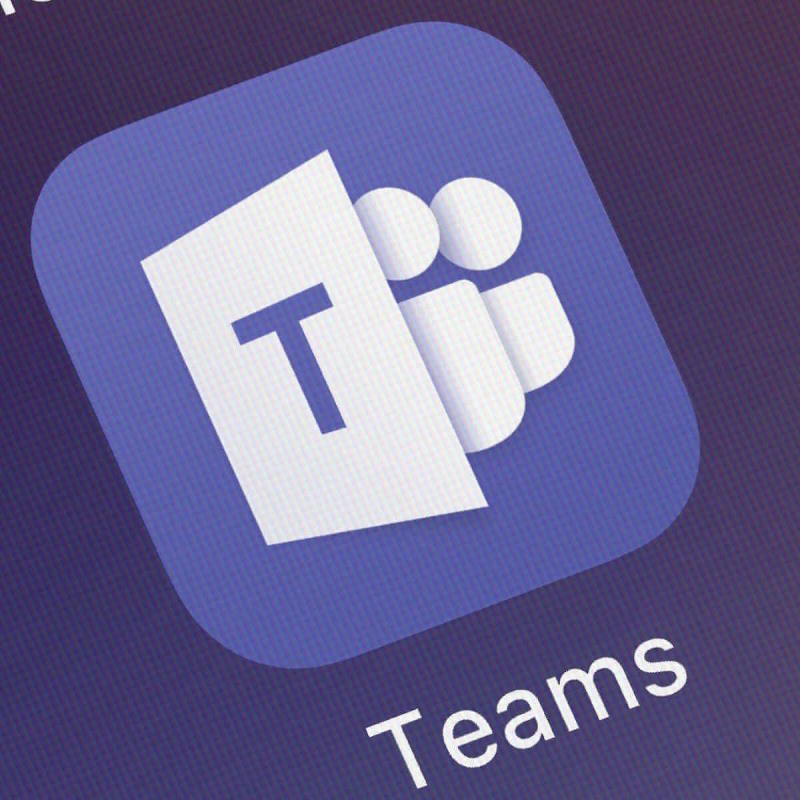- Microsoft Teams er fullkomin vinnustaðasamvinnulausn sem er hægt og rólega að gera skipti á tölvupósti úrelt
- Hins vegar er fjöldi vafra sem er samhæfður Microsoft Teams frekar takmarkaður sem veldur mikilli gremju meðal notenda
- Ef þú færð ýmsar vafratengdar villur þegar þú notar Microsoft Teams mun þessi handbók hjálpa þér að laga þetta vandamál á innan við 5 mínútum
- Fyrir fleiri gagnlegar leiðbeiningar skaltu heimsækja Microsoft Teams Hub okkar
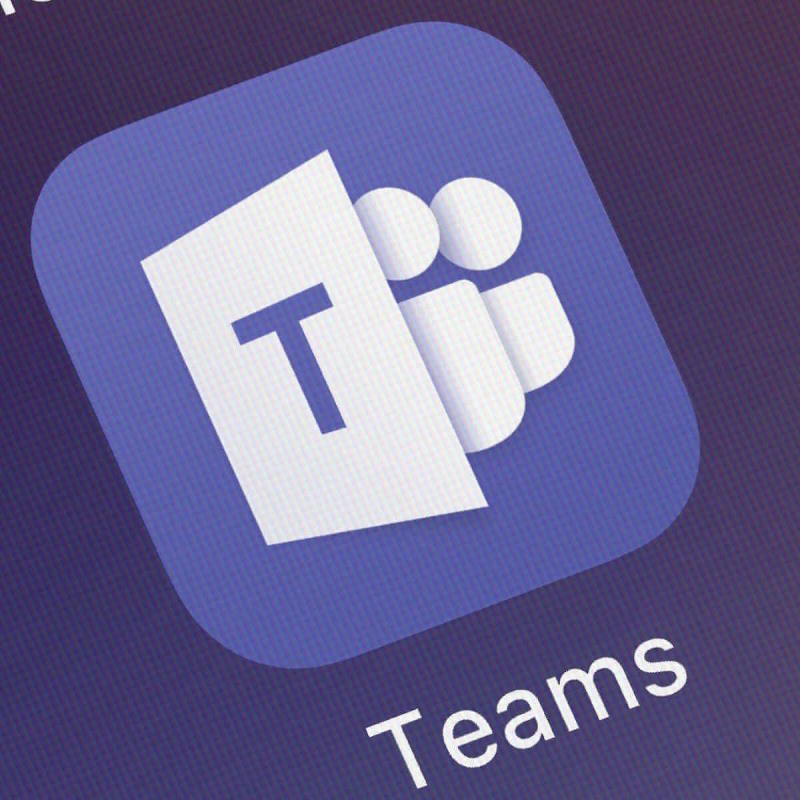
Microsoft Teams styður eins og er Internet Explorer 11 , Microsoft Edge, RS2 eða nýrri, Chrome, Firefox og Safari 11.1+. Það er þó vandamál sem miðast við Microsoft Teams vafraútgáfur sem eru ekki studdar.
Liðin styður að fullu þessar Internet vafra á pappír, með undantekningum fyrir starf og fundir. Í raun og veru hefur hegðun vafrans mikið að gera.
Þess vegna ertu enn að spyrja um aukinn stuðning fyrir aðra vafra eða að leita að lausnum þegar talið er að samhæfi vafrinn reynist vera allt annað en studdur.
Vonandi munum við sjá einhverjar úrbætur fljótlega. Í millitíðinni eru hér nokkur atriði sem þú getur gert til að laga vafrasamhæfisvandamálin á eigin spýtur.
Hvað get ég gert ef Teams vafraútgáfa er ekki studd?
Það er sannarlega pirrandi að reyna að ræsa Microsoft Teams í samhæfri útgáfu af vafra án árangurs. Reyndu að laga þetta með því að nota eftirfarandi lausnir:
1. Athugaðu handvirkt fyrir Microsoft Teams uppfærslur
- Smelltu á prófílmyndina þína efst í appinu.
- Veldu síðan Leita að uppfærslum .


- Ef ný uppfærsla finnst verður henni hlaðið niður og sett upp þegar tölvan er aðgerðalaus.
- Eftir að hafa uppfært þjónustuna skaltu eyða Microsoft Teams.
- Bættu við Microsoft Teams aftur.
Uppfærslur á skjáborðsbiðlara Teams eru gefnar út á tveggja vikna fresti eða svo eftir strangar innri prófanir. Uppfærslur geta tekið allt að nokkrar mínútur af tíma þínum, en þær eru þekktar fyrir að leysa villur, hugbúnaðarveikleika og gera notendaupplifunina betri til lengri tíma litið.
Þú færð hvers vegna það er mikilvægt að halda hugbúnaðinum þínum uppfærðum, svo það getur ekki skaðað að tvöfalda handvirkt hvort allt sé í lagi.
2. Notaðu huliðsstillingu


- Opnaðu Chrome í tölvunni þinni .
- Smelltu á Meira efst til hægri.
- Smelltu síðan á Nýr huliðsgluggi .
- Nýr gluggi birtist. Í efra horninu, athugaðu hvort huliðs táknið.
- Til að stöðva einkavafra skaltu smella á Loka efst til hægri (Windows eða Chrome OS).
- Efst til vinstri þarftu að smella á Loka (Mac).
Athugið : skrefin hér að ofan eru fyrir Google Chrome. Þeir eru örlítið mismunandi eftir vafranum þínum.
Í hvert skipti sem þú vilt ekki að vafrinn minn muni virkni þína skaltu vafra um vefinn einslega í huliðsstillingu. Hver hefði haldið að þetta gæti líka hjálpað Microsoft Teams að þekkja vafraútgáfuna þína? Það hefur ítrekað verið staðfest og sannað að það virkar.
Til að fá skref-fyrir-skref leiðbeiningar um hvernig á að hefja einkavafra í ýmsum vöfrum, skoðaðu sérstaka leiðbeiningar okkar .
Ef núverandi Microsoft Teams vafraútgáfa þín er ekki með á opinbera stuðningslistanum skaltu fara í næstu lausnir.
3. Notaðu studdan vafra


Geturðu kvartað með svo rausnarlegan vallista til umráða? Skoðaðu það vel: Takmörk og forskriftir fyrir Microsoft Teams og farðu í einn af samhæfðu netvöfrunum.
4. Njóttu ríkulegrar upplifunar Microsoft teyma í gegnum Android farsímaforritið


- Farðu í farsímann þinn.
- Farðu á opinberu niðurhalssíðu Microsoft .
- Fylgdu niðurhalshlekknum þar.
- Þú getur líka halað því niður beint frá Google Play Store .
- Nú skaltu einfaldlega setja upp Microsoft Teams á Android tækinu þínu.
Ertu þreyttur á að sjá sömu „vafraútgáfan þín er ekki studd“ villuna aftur og aftur? Þú getur líka haft ríka reynslu í gegnum farsímaforritið, að minnsta kosti þar til vafraútgáfan sem þú ert vanur er studd. Við viljum hvetja þig til að prófa það með því að fylgja skrefunum sem lýst er hér að ofan.
Niðurstaða
Teams miðar aðallega að því að vera samstarfsvettvangur fyrirtækja, svo þú átt ekki að takast á við vafravandamál daglega. Þegar þau koma upp veistu hvernig á að leysa þau.
Ef þú hefur einhverjar aðrar spurningar og ábendingar skaltu ekki hika við að skilja eftir þær í athugasemdahlutanum hér að neðan.
- Notendur hafa ekki möguleika á að hefja fund en þeir geta tekið þátt í þeim.
- Hljóðneminn gæti ekki virkað.
- Samnýting myndavélar er ekki í boði.
- Notendur geta hugsanlega ekki deilt skjánum sínum.
- Tilkynningar um móttekin símtöl eru hugsanlega ekki tiltækar.
- Microsoft Teams mun ekki tengjast fundi aftur sjálfkrafa ef tengingin fellur niður.
Ertu enn í vandræðum? Lagaðu þau með þessu tóli:
- Sæktu þetta tölvuviðgerðarverkfæri sem er metið frábært á TrustPilot.com (niðurhal hefst á þessari síðu).
- Smelltu á Start Scan til að finna Windows vandamál sem gætu valdið tölvuvandamálum.
- Smelltu á Gera allt til að laga vandamál með einkaleyfisbundna tækni (einkaafsláttur fyrir lesendur okkar).
Restoro hefur verið hlaðið niður af 540.432 lesendum í þessum mánuði.
Algengar spurningar
- Get ég hýst eða sótt Microsoft Teams fundi í óstuddum vöfrum?
Notkun Teams í vafra sem ekki er studdur mun kalla fram röð eiginleika takmarkana, eins og símtöl og fundareiginleika. Notendur geta unnið í kringum þetta mál með því að nota PSTN tengingu til að skoða efni á lægra skjáhraða. Hins vegar, ef þú ert að nota Microsoft Teams í vafra sem ekki er studdur, munt þú ekki geta haldið fund en þú getur sótt einn.
- Hvaða eiginleikar Microsoft Teams eru fáanlegir í óstuddum vöfrum?
Þrátt fyrir að notendur muni upplifa ákveðnar takmarkanir þegar Microsoft Teams er notað í vafra sem ekki er studdur, þá verða eftirfarandi eiginleikar enn tiltækir: fundarskýrslur, þátttakendalisti, deilingu í PowerPoint, myndatexta í beinni og upptökur, auk teikninga á töflu.
- Hvers konar takmarkanir mun ég upplifa ef ég nota Microsoft Teams á óstuddum vöfrum?
Það fer eftir vafraútgáfunni sem þú notar, eftirfarandi takmarkanir Microsoft Team geta birst á óstuddum vöfrum:
- Notendur hafa ekki möguleika á að hefja fund en þeir geta tekið þátt í þeim.
- Hljóðneminn gæti ekki virkað.
- Samnýting myndavélar er ekki í boði.
- Notendur geta hugsanlega ekki deilt skjánum sínum.
- Tilkynningar um móttekin símtöl eru hugsanlega ekki tiltækar.
- Microsoft Teams mun ekki tengjast fundi aftur sjálfkrafa ef tengingin fellur niður.